如何在Word文档中插入表格?
现在很多办公人员在编辑Word文档时,常常需要在文档中插入表格,但是有些用户不知道如何操作,接下来小编就给大家介绍一下具体的操作步骤。
具体如下:
1. 首先第一步打开电脑中需要插入表格的Word文档,小编以下图所示的空白文档为例。
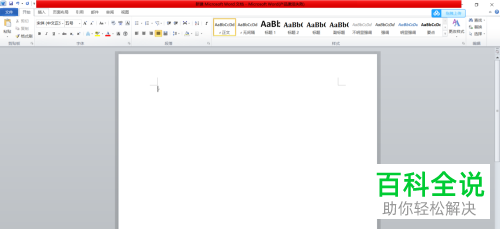
2. 第二步根据下图箭头所指,点击上方【插入】选项,然后在菜单栏中点击【表格】。
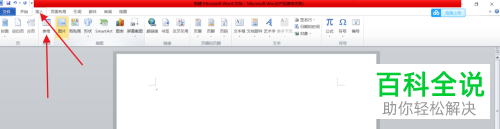
3. 第三步在跳出的窗口中,根据下图所示,点击【插入表格】选项。
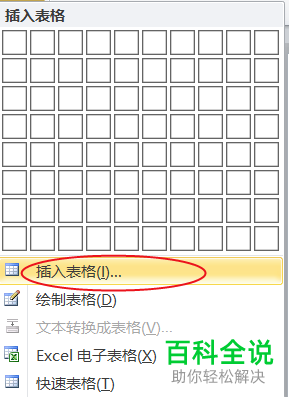
4. 第四步进入【插入表格】页面后,根据需要设置表格参数,然后点击【确定】选项。

5. 最后就成功在Word文档中插入了表格。
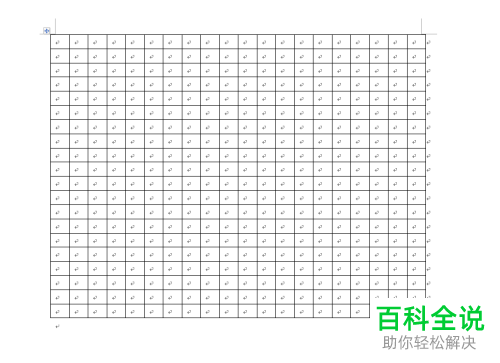
以上就是如何在Word文档中插入表格的方法。
赞 (0)

